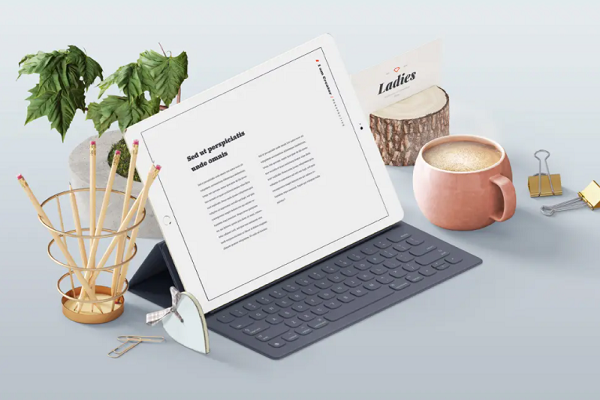win10输入法切换设置

win10输入法切换设置

win10输入法切换不了?win10怎么切换输入法?很多人在用WIN10的时候,发现输入法不能切换,按什么键都不能切换出输入法,这个问题很严重,切换不出输入法就表示无法打出中文字符及汉字,而且很多人只能用拼音打汉字,那么win10无法切换输入法的问题怎么解决呢?有什么技巧呢?对于这类问题,本文小编就为大家进行详细解答,一起来看看吧!
Win10系统输入法切换不了的解决方法:

1、很多人虽然看到这里有输入法,但是不能切换
2、可以从控制面板进入进行设置!
3、或者在语言栏这里设置
4、可以更换按键试试
5、还有些人安装了输入法
6、但是这个地方没有设置过来
7、最后这个地方不仅仅可以设置输入法的切换!
Win10输入法切换方法
比较常用的使用[WIN+空格键]
出现选择输入法的界面,再按一次就是切换另一个输入法。
中英文快速 切换法。按[Shift+Alt],如果需要快速的切换可以使用这种方法。不过国内的输入法都有自带快速切换的按键[Shift]
还有就是在桌面上的任务栏处的语言处点击一下,然后再选择你想要的输入法。
win10输入法切换快捷键怎么设置
在任务栏的语言地方点击一下再点击语言首选项。
进入语言首选项,再点击高级设置
高级设置下面点击更改语言栏热键
输入语言的热键下面选择在输入语言之门,再点更改按键顺序
在这里就可以看到(Ctrl+Shift)快捷键的设置,选择好点确定以后切换的时候使用Ctrl+Shift就可以换得了。
还可以为一种输入法专门设置一个快捷键。
方法/步骤
1.将鼠标滑动至屏幕右下角,调出Charm栏选择设置,点击控制面板并找到“时钟、语言和区域”下面的更换输入法选项。
2.这时在对话框的左侧我们能看到“高级设置”,进入后我们就能在“切换输入法”下看到“允许我为每个应用窗口设置不同的输入法”的选项,现在你只要在这一条前打上勾就可以了。
3.这次Win8系统已经默认安装了全新的微软拼音简捷输入法,如果你希望对其进行设置,同样是在更换输入法选项中。这次我们点击右边的“选项”,进入语言选项。
4.在这里我们可以看到微软拼音简捷的选项是亮着的,点进去之后就可以根据自己的喜好进行设置了。
5.在输入法设置中,还可以添加和删除第三方输入法,并对第三方输入法进行设置,这些操作都是很直观的,可以轻易地就完成自己的操作。
Win10的输入法切换问题
首先单击任务栏右下的输入法,弹出菜单选择“语言首选项”
点击添加语言,搜索框输入English,选中English(美国)。
这个时候,在开始菜单输入“regedit”编辑注册表,定位到“HKEY_CURRENT_USERKeyboardLayoutPreload”项,修改“1”的键值(双击)为00000804,然后定位到“HKEY_CURRENT_USERKeyboardLayoutSubstitutes”下,右侧栏中右键单击新建字符串值,名称写“00000804”,键值为“00000409”。这一步的目的就是设置默认语言为“美式键盘”
成功添加语言后,打开控制面板的“语言”,单击”中文”的“选项”,添加输入法“美式键盘”。
然后回到语言项,点击左侧的“高级”,替代默认输入法选中“美式键盘”,而后点击“更改语言栏热键”进一步设置。
弹出窗口选中“在输入语言之间”,点击“更改按键顺序”,切换输入语言选择“未分配”;再选中“中文(简体输入法)-输入法/非输入法切换”并点击“更改按键顺序”,随便设置一个不常用的组合按键方案,简言之就是尽量避免常用的快捷键。
如此一来,可以通过Ctrl+空格或者Ctrl+Shift控制输入法切换(搜狗输入法需要在软件设置内单独设置Ctrl+空格切换的方式),默认情况下都是美式键盘模式,需要时才调用中文输入法,这样既恢复了Win7一样的输入法切换方式,又不会在游戏中因为按Shift切换姿势就弹屏的毛病了。
win10设置切换输入法
1、点击系统托盘区的输入法选择[语言首选项]
2、打开语言设置首选项后找到相关设置下面的[其他日期,时间和区域设置]
3、在日期,时间和区域设置的左边有三个选项,点击选择[高级设置]
4、打开高级设置后找到第四分项[切换输入法],再点击[更改语言栏按键]
5、然后在[高级设置]->[输入语言的按键]一般选择设置[在输入语言之间切换]
6、然后在这里把[切换语言的按键]更改为习惯的按键,应该是Ctrl+Shift吧
7、设置完成点击[应用]试试效果,如果不满意可以更改为其他适合习惯的按键
热门服务推荐
热门问答
热门视频
热门专题
00
:00
后结束


 推荐
推荐
 推荐
推荐